メールサーバーは、メールに添付されているメールの添付ファイルにより、特定のサイズのしきい値を超えるメールを拒否する場合があります。 しきい値は通常20メガバイトの領域にありますが、メールプロバイダーによって定義されます。これは、場合によってはそれが多かれ少なかれことを意味します。 ここでの問題は、これがカスタム変数であるということです。これは、受信側の電子メールプロバイダーのサイズのしきい値が自分のものよりも低いため、返される電子メールの問題が発生する可能性があることを意味します。
Microsoftは少し前に、メール製品にSkyDriveストレージを代わりに使用するオプションを導入しました。 メールにファイルを添付する代わりに、SkyDrive上のそれらのファイルを指すリンクのみをメールに添付します。 利点はすぐそこにあります。
- 受信者は電子メールをより速く取得し、添付ファイルをダウンロードするかどうかを決定できます
- 受信者がファイルをダウンロードする前に、SkyDrive上のファイルを更新する時間があります
- 複数のメールを使用してファイルを分割することなく、大きなファイルを一度にアップロードして、制限に達することを回避できます。
Googleは数日前に、Gmailで添付ファイル付きのメールを送信するときにGoogleドライブを使用するオプションも追加すると発表しました。 この機能は私のアカウントで有効になったばかりで、プロセスをご案内したいと思います。 古い作成ウィンドウではなく、新しい作成ウィンドウを使用していることに注意してください。
画面の右上隅にある作成ボタンをクリックして開始します。 新しい作成ウィンドウが表示されます。 送信ボタンで始まる下のバーには、添付アイコンがリストされます。 カーソルを合わせると、使用可能なオプションが表示されます。

左クリックで「ドライブを使用してファイルを挿入」オプションを選択します。 プロセスに使用できるオーバーレイウィンドウが表示されます。 左側のサイドバーには、ローカルコンピューターシステムのファイル、既にGoogleドライブにあるファイル、共有ファイル、スター付きファイル、最近選択したファイルなどのファイルを選択するために使用できるさまざまな場所が表示されます。
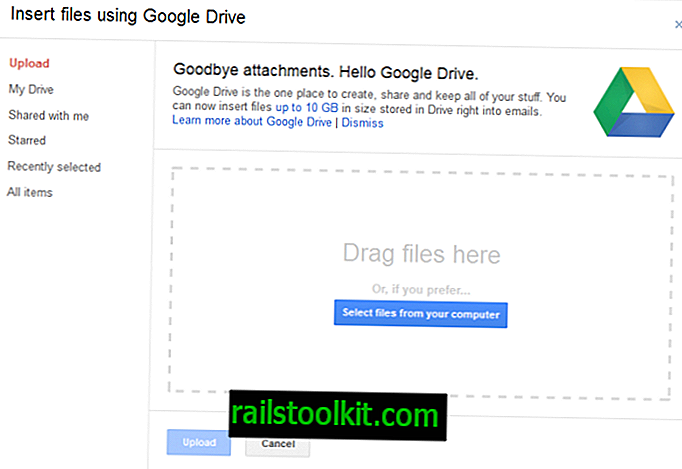
ローカルコンピューターからファイルを選択する場合は、ドラッグアンドドロップを使用してそれらをウィンドウまたはファイルブラウザーにプッシュできます。 選択が完了したら、アップロードボタンを押してファイルをGoogleドライブにアップロードできます。
ローカルPCからファイルをアップロードし、既にGoogleドライブにあるファイルを選択する必要がある場合は、一度に1つのオプションしか選択できないため、インターフェースを2回開く必要がある場合があります。
その後、通常どおりメールの入力を開始できます。 [送信]をクリックすると、ファイルのアクセス権がチェックされます。受信者がそれらにアクセスするための適切な権限を持っていない場合、次の画面が表示されることがあります。
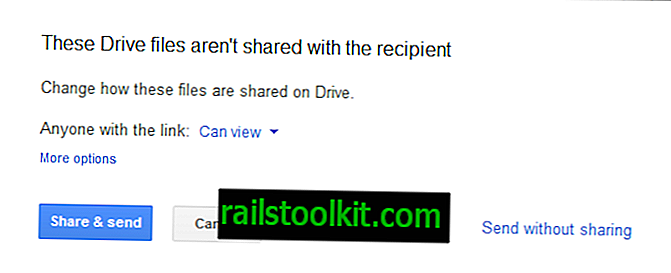
デフォルトの選択は、受信者にファイルを表示させることです。 代わりに受信者がコメントまたは編集できるように、権利を変更できます。 その他のオプションをクリックすると、重要な追加情報が表示されます。
- リンクを知っている人は誰でも、リンクを持っている受信者以外でもファイルを開くことができます。 ここでの利点は、ファイルにアクセスするためにGoogleアカウントが必要ないことです。
- このメールの受信者-受信者はGoogleアカウントを持っている必要があります。 これにより、許可されていないユーザーがファイルにアクセスするのを防ぎます。
受信者のメール内のリンクはGoogleドキュメントに直接つながり、「リンクを知っている全員」オプションを選択した場合は直接アクセスするか、Googleアカウントにログインした後にアクセスできます。














